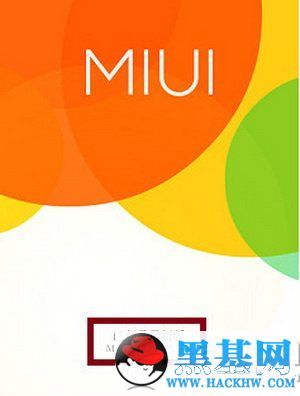以下介绍使用shutdown命令来定时关机。
Windows XP:[10]定时关机――工具/原料windows xpWindows XP:[10]定时关机――倒数一段时间后关机
Windows XP:[10]定时关机 1、
点击运行。输入cmd回车-->进入命令。【shutdown空格-s】是关机命令。【shutdown空格-f】是强制关闭程序命令。【shutdown空格-a】命令是取消,即取消定时关机功能。
![windowsxp定时关机 Windows XP [10]定时关机](http://img.aihuau.com/images/b/07200603/2007030607203340310635.jpg)
Windows XP:[10]定时关机 2、
【shutdown空格-s空格-t】后加时间数字是在多长时间之后关机,后面的数字是代表的秒,例如【shutdown空格-s空格-t空格660】,就是660秒后关机。
Windows XP:[10]定时关机――在某一时间执行一次定时关机Windows XP:[10]定时关机 1、
单击“开始”→“运行”→在出现的“运行”对话框中输入【at 20:00 shutdown.exe -s】(括号不要输入,20:00是定时关机的时间)。
说明:执行上述命令后,系统会自动在“任务计划”中建立一个名字为“Atx”(x为一个数字)的任务计划,在执行完定时自动关机后,下次开机时请进入“任务计划”中将“Atx”文件删除,否则,经常使用会建立很多文件。
Windows XP:[10]定时关机 2、
单击“开始”→“运行”→在出现的“运行”对话框中输入cmd回车→进入命令。输入【at空格20:43空格shutdown空格-s】。取消,输入【shutdown空格-a】回车就好了。
说明:执行上述命令后,系统会自动在“任务计划”中建立一个名字为“Atx”(x为一个数字)的任务计划,在执行完定时自动关机后,下次开机时请进入“任务计划”中将“Atx”文件删除,否则,经常使用会建立很多文件。
Windows XP:[10]定时关机_xp定时关机软件
Windows XP:[10]定时关机――每天的同一时间定时自动关机Windows XP:[10]定时关机 1、
单击“开始”→“所有程序”→“附件”→“系统工具”→“任务计划”
Windows XP:[10]定时关机 2、
弹出“任务计划”窗口
Windows XP:[10]定时关机 3、
在窗口右侧的空白区域单击鼠标右键,在出现的快捷菜单中指向“新建”
Windows XP:[10]定时关机_xp定时关机软件
Windows XP:[10]定时关机 4、
在出现的下一级菜单中单击“计划任务”,新建一个计划任务并为它取一个名字,这里取名为“定时关机”
Windows XP:[10]定时关机 5、
双击“定时关机”或其图标→弹出“定时关机”任务窗口
Windows XP:[10]定时关机 6、
选择“任务”页→在“运行”后的框中输入【shutdown.exe空格-s】。在“运行方式”后的框中输入【NT AUTHORITYSYSTEM】→在左下角勾选“已启用”项→再选择“计划”页→在“计划任务”下的框中选择“每天”→在“开始时间”下面的框中输入要自动关机的时间→按“应用”、“确定”按钮→关闭“任务计划”窗口即可。
定时关机启动时会出现一个倒计时窗口,有30秒的倒计时。这时你如果要取消定时关机,只要在运行对话框中输入shutdown.exe -a即可。
Windows XP:[10]定时关机――注意事项要打开“任务计划”必须先确认Task Scheduler服务已经启动(系统默认情况下是自动启动的),否则,打不开“任务计划”。括号不要输入。时间仓促,错漏难免,敬请见谅。
 爱华网
爱华网